excel怎么将文章的段落顺序打乱?
摘要:在答卷的时候,我们会经常碰到作文段落排序,那么今天小编分享给大家的是,如何快速用excel将文章的段落顺序打乱?下面小编就为大家详细介绍一下...
在答卷的时候,我们会经常碰到作文段落排序,那么今天小编分享给大家的是,如何快速用excel将文章的段落顺序打乱?下面小编就为大家详细介绍一下,一起来看看吧!
步骤
首先打开excel会看到我们正确顺序的文章内容,如下图所示:
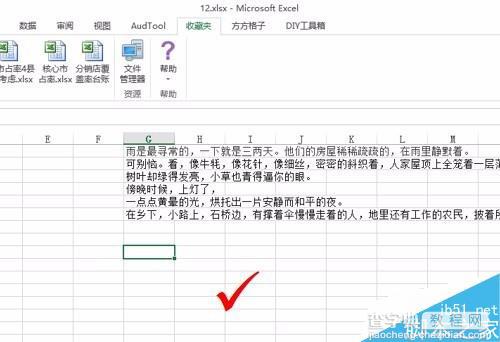
接着我们需要选中数据区域,如下图所示:

选中后单击随即重复中的随机排序,如下图所示:

接着会弹出随机排序的对话框,此时我们要选择列内排序,如下图所示:

选择完成后,直接单击确定按钮,即可看到文章的顺序被随机打乱了,如下图所示:

最后单击推出按钮,推出随机排序的操作,如下图所示:
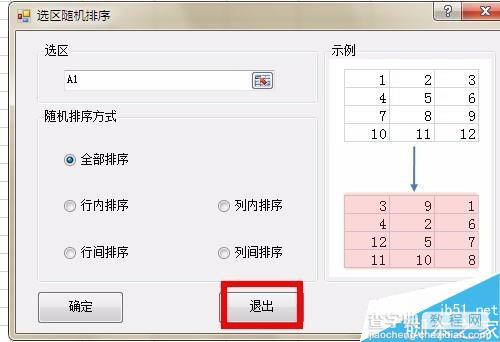
注意事项
随机排序的用处很多,大家可以根据自己的业务需要去灵活的发挥。
以上就是excel怎么将文章的段落顺序打乱方法介绍,操作很简单的,希望能对大家有所帮助!
【excel怎么将文章的段落顺序打乱?】相关文章:
